win10预览版1607中kb3200970更新失败该怎么办?
摘要:kb3200970更新失败更新失败解决办法1、打开更新2、打开已安装的更新(更新历史记录)3、打开安装失败几个字是个链接,进入官网4、进入下...
kb3200970更新失败更新失败解决办法
1、打开更新
2、打开已安装的更新(更新历史记录)
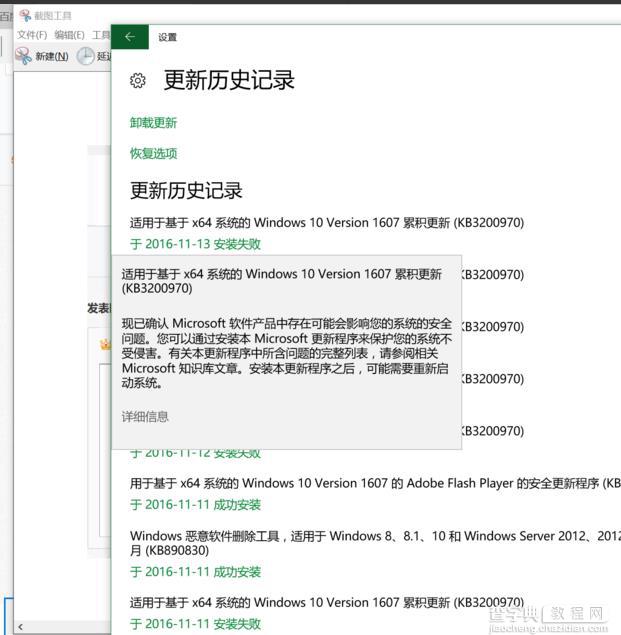
3、打开安装失败几个字是个链接,进入官网
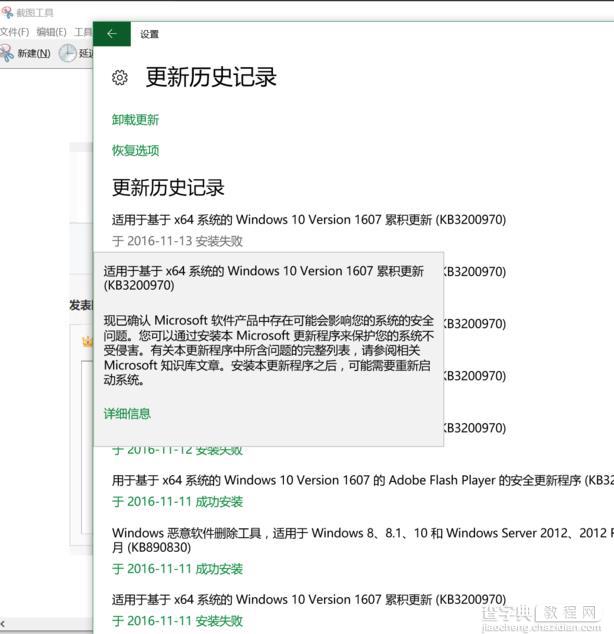
4、进入下载页面,点击安装失败的更新下载,下载完成安装ok
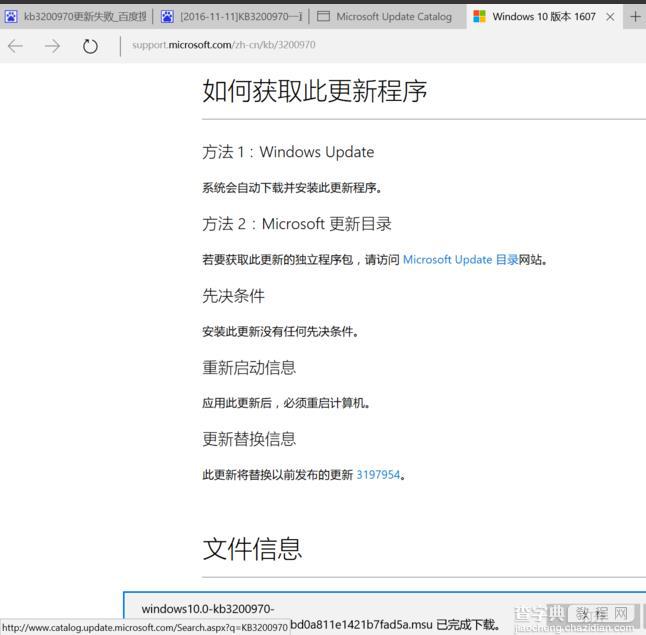
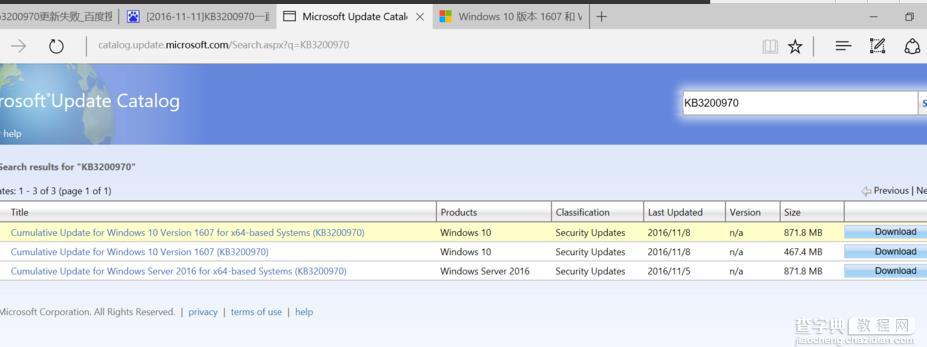
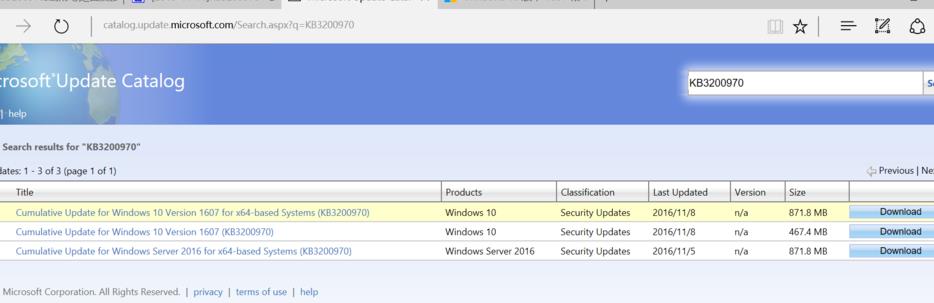
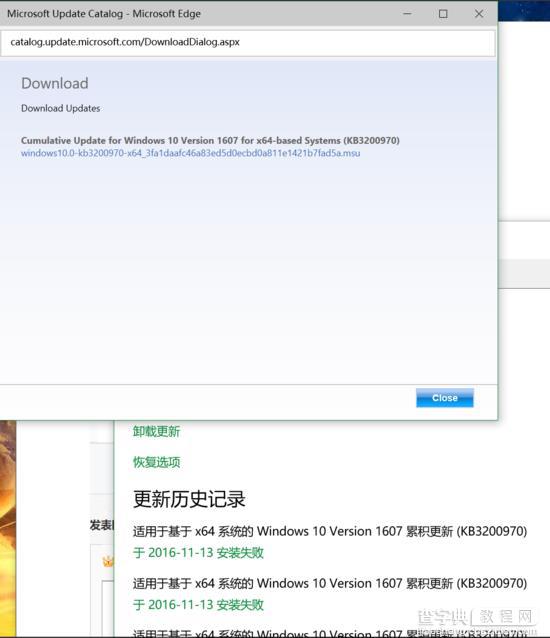
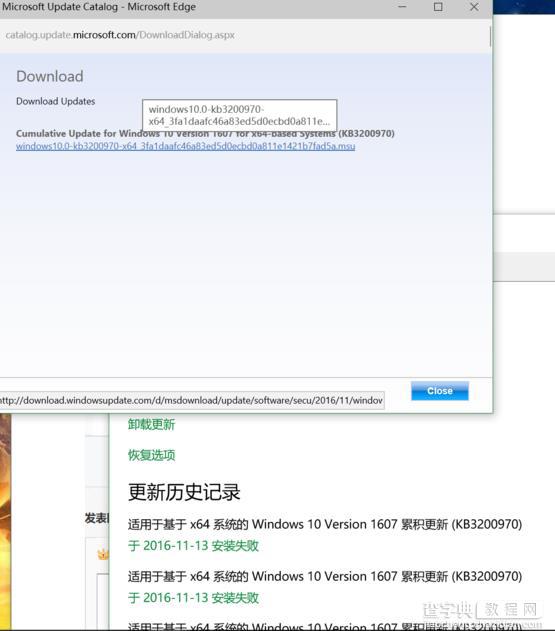
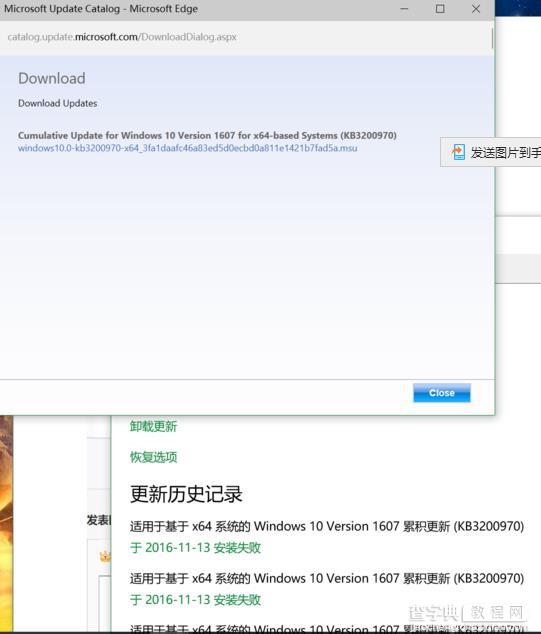
【win10预览版1607中kb3200970更新失败该怎么办?】相关文章:
★ win10/win7中Windows Update无法检查更新或下载补丁怎么办?
★ Win10一周年更新预览版14366更新了哪些内容? 更新内容汇总
★ Win10 Mobile快速预览版14356新增哪些功能? 更新内容汇总
★ Win10 Creators预览版14959升级失败怎么办?
★ Win10预览版14352中Cortana小娜新增计时器时间提醒
★ Win10 Mobile/PC稳定预览版14393.479累计更新补丁KB3201845推送
★ Win10一周年更新PC预览版14332更新内容汇总(更稳定、省电)
